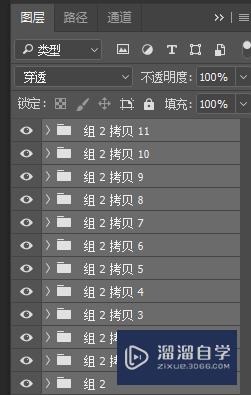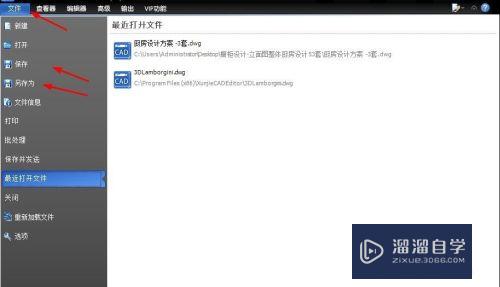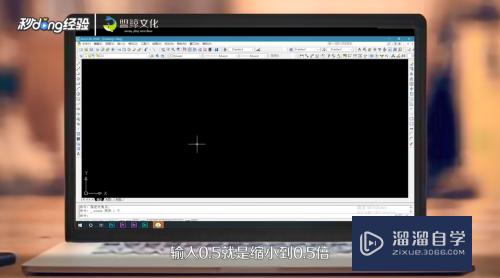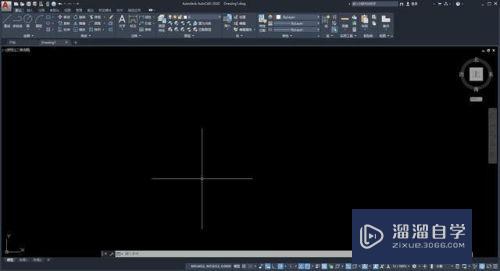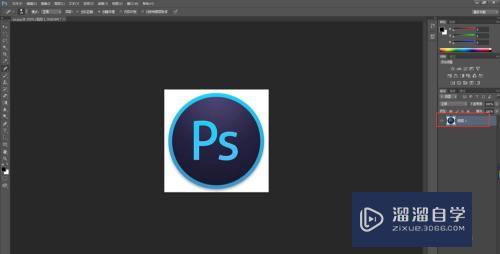PS如何撤销操作或恢复历史记录(ps如何撤销操作或恢复历史记录功能)优质
在我们制作图片过程中经常对某一步骤不满意要撤销操作或恢复到某一历史记录。那么要怎么操作呢?下面小渲就带大家一起来看看操作方法吧。
想学习更多的“PS”教程吗?点击这里前往观看云渲染农场免费课程>>
工具/软件
硬件型号:华硕(ASUS)S500
系统版本:Windows7
所需软件:PS CS3
方法/步骤
第1步
打开图片。
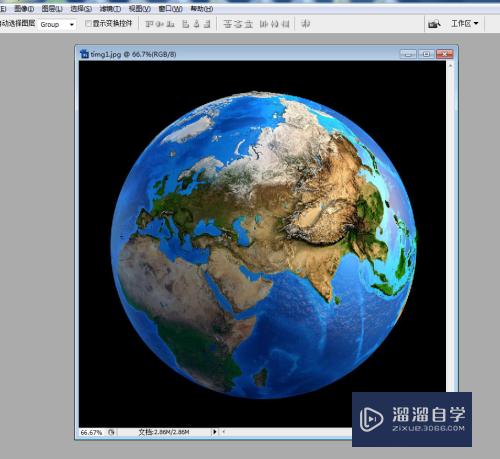
第2步
给图片添加一些效果。
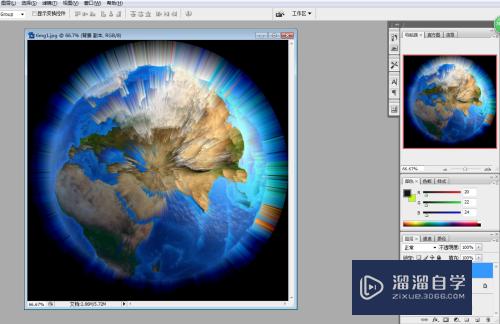
第3步
对效果不满意可以点击编辑。还原或后退一步操作。还原只能是一步。而一般可以后退一步可以后退20步。
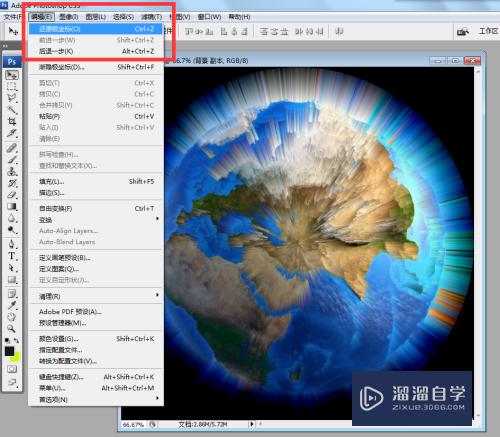
第4步
还可以点击窗口。历史记录。

第5步
弹出对话框。这里我们的操作还没有达到20步所以显示的比较全。
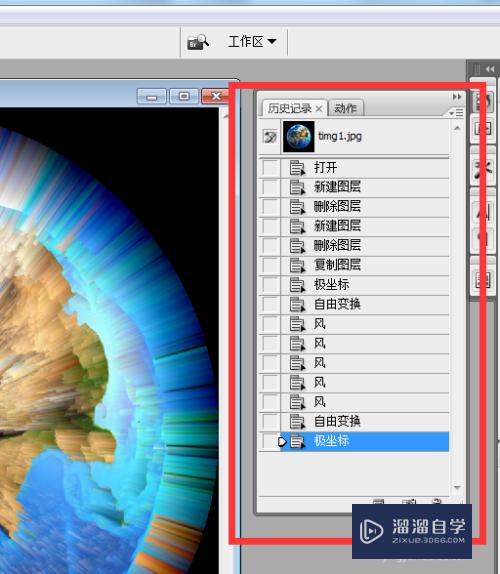
第6步
要恢复到某一个步骤。直接点击就可以恢复。点击之后下面的步骤步变为了灰色。这时也是可以点击选择的。但是你在这步操作了图片。那下面的步骤就会变为新的操作步骤。
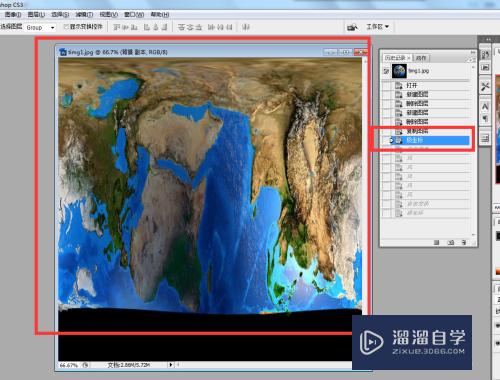
第7步
要想随时返回某一步骤的图片操作。可以点击步骤。再点击下方的创建新快照。
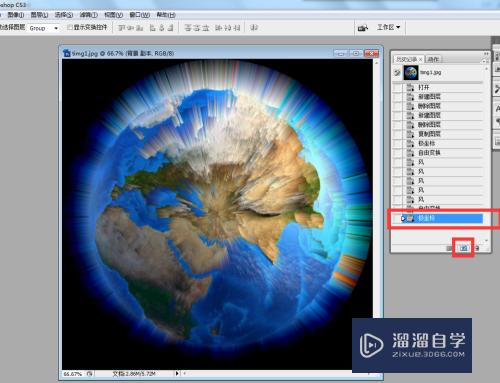
第8步
点击之后。快照就到了历史记录的上边。可不是在步骤里。这时就不受步骤限制了。
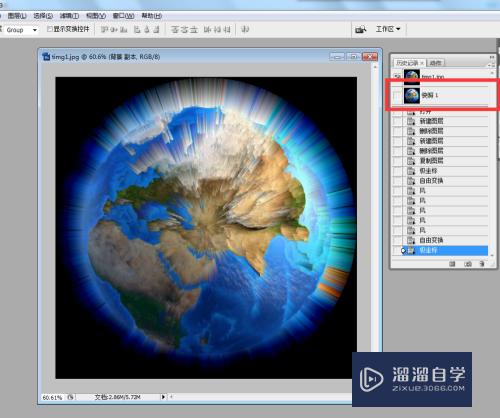
第9步
又操作了多少图片。快照1始终在上方显示。
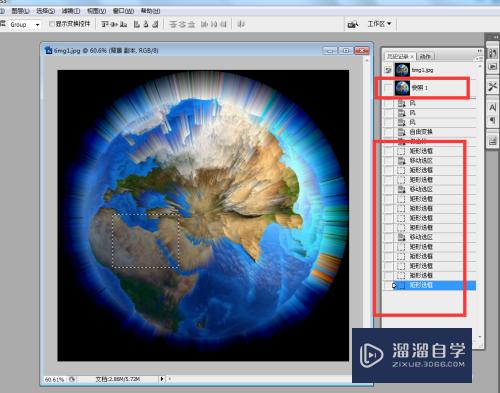
第10步
点击后就会回到快照步骤上。再继续操作。
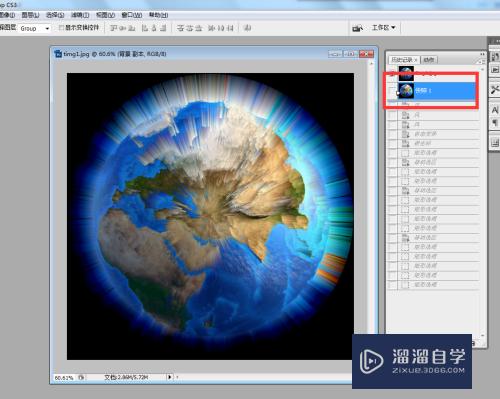
以上关于“PS如何撤销操作或恢复历史记录(ps如何撤销操作或恢复历史记录功能)”的内容小渲今天就介绍到这里。希望这篇文章能够帮助到小伙伴们解决问题。如果觉得教程不详细的话。可以在本站搜索相关的教程学习哦!
更多精选教程文章推荐
以上是由资深渲染大师 小渲 整理编辑的,如果觉得对你有帮助,可以收藏或分享给身边的人
本文标题:PS如何撤销操作或恢复历史记录(ps如何撤销操作或恢复历史记录功能)
本文地址:http://www.hszkedu.com/74112.html ,转载请注明来源:云渲染教程网
友情提示:本站内容均为网友发布,并不代表本站立场,如果本站的信息无意侵犯了您的版权,请联系我们及时处理,分享目的仅供大家学习与参考,不代表云渲染农场的立场!
本文地址:http://www.hszkedu.com/74112.html ,转载请注明来源:云渲染教程网
友情提示:本站内容均为网友发布,并不代表本站立场,如果本站的信息无意侵犯了您的版权,请联系我们及时处理,分享目的仅供大家学习与参考,不代表云渲染农场的立场!